Comment se connecter à Ozeki avec jSMPP
Cet article vous montrera comment utiliser la technologie jSMPP avec la passerelle SMS Ozeki. Le jSMPP est l'implémentation Java du SMPP. Il combine les avantages de la technologie SMPP et du langage de programmation Java. Ce processus prendra environ 20 minutes à réaliser. Il commencera par le téléchargement du Javascript nécessaire depuis GitHub et vous guidera jusqu'à l'historique des événements d'un message envoyé. Le tutoriel est très détaillé et utilise la passerelle SMS Ozeki, qui dispose d'une interface graphique intuitive. Vous n'aurez aucun problème à suivre les étapes. Nous supposons que vous êtes familier avec la technologie de communication SMS, GitHub et le langage de programmation Java. Ne perdez plus de temps ! Commençons à envoyer des SMS !
Qu'est-ce que jSMPP ?
jSMPP est l'implémentation Java du SMPP. Il est principalement utilisé avec un cadre de messagerie haute performance comme la passerelle SMS Ozeki.
Qu'est-ce que le SMPP ?
Le SMPP est un protocole de messagerie standard de l'industrie, principalement utilisé pour la messagerie entre applications et téléphones mobiles. Il signifie Short Message Peer-to-Peer protocol.
Comment se connecter à Ozeki avec jSMPP (étapes rapides)
Pour se connecter à Ozeki avec jSMPP :
- Ajoutez un nouvel utilisateur SMPP dans la passerelle SMS
- Activez la journalisation pour le client SMPP
- Recherchez le dépôt GitHub jSMPP d'Ozeki
- Copiez l'URL du dépôt jSMPP
- Clonez le dépôt dans GitHub Desktop
- Ouvrez le projet SMS jSMPP dans NetBeans
- Exécutez Maven sur le projet jSMPP pour compiler
- Renseignez les détails dans l'exemple de code
- Exécutez le programme jSMPP configuré
- Vérifiez les logs SMPP dans la passerelle SMS
Comment créer un utilisateur SMPP (Tutoriel vidéo)
La vidéo suivante explique comment créer un nouvel utilisateur SMPP dans la passerelle SMS Ozeki, que vous pouvez utiliser pour envoyer des SMS. Elle commence par la liste d'installation "Ajouter un utilisateur ou une application" et vous guide jusqu'à la création d'un utilisateur SMPP fonctionnel. La vidéo est courte et facile à comprendre. L'utilisateur SMPP permet à l'infrastructure SMS d'offrir un débit élevé et un envoi de SMS en masse efficace. Cette vidéo vous donnera un aperçu de la facilité avec laquelle vous pouvez configurer un utilisateur SMPP dans la passerelle SMS Ozeki, et vous verrez qu'elle offre un tableau de bord très puissant, qui vous permet d'accéder aux fonctions les plus importantes en un seul clic. Vous apprendrez à créer et personnaliser un utilisateur SMPP selon vos préférences.
Comment connecter la passerelle SMS Ozeki avec jSMPP (Tutoriel vidéo)
Cette vidéo explique comment connecter la passerelle SMS Ozeki avec jSMPP. Elle commence par le clonage du dépôt jSMPP depuis GitHub et vous guide jusqu'à l'envoi de votre premier message texte test. Cette vidéo est détaillée et facile à comprendre. Vous aurez besoin de 5 minutes pour la regarder. Elle vous donnera des informations détaillées sur la façon d'acquérir le code jSMPP et de l'exécuter avec Maven.
Copiez l'URL du dépôt
Pour avoir tous les fichiers nécessaires au projet, vous devez cloner le dépôt du jSMPP. Cliquez sur ce lien et vous serez redirigé vers la page GitHub du dépôt. Maintenant, vous devez trouver le bouton vert Code. Cliquez dessus pour accéder à un sous-menu où vous pourrez sélectionner l'URL du code à copier (Figure 1). Ce sera utile car l'application GitHub Desktop téléchargera tous les fichiers dont vous avez besoin à partir de cette URL.
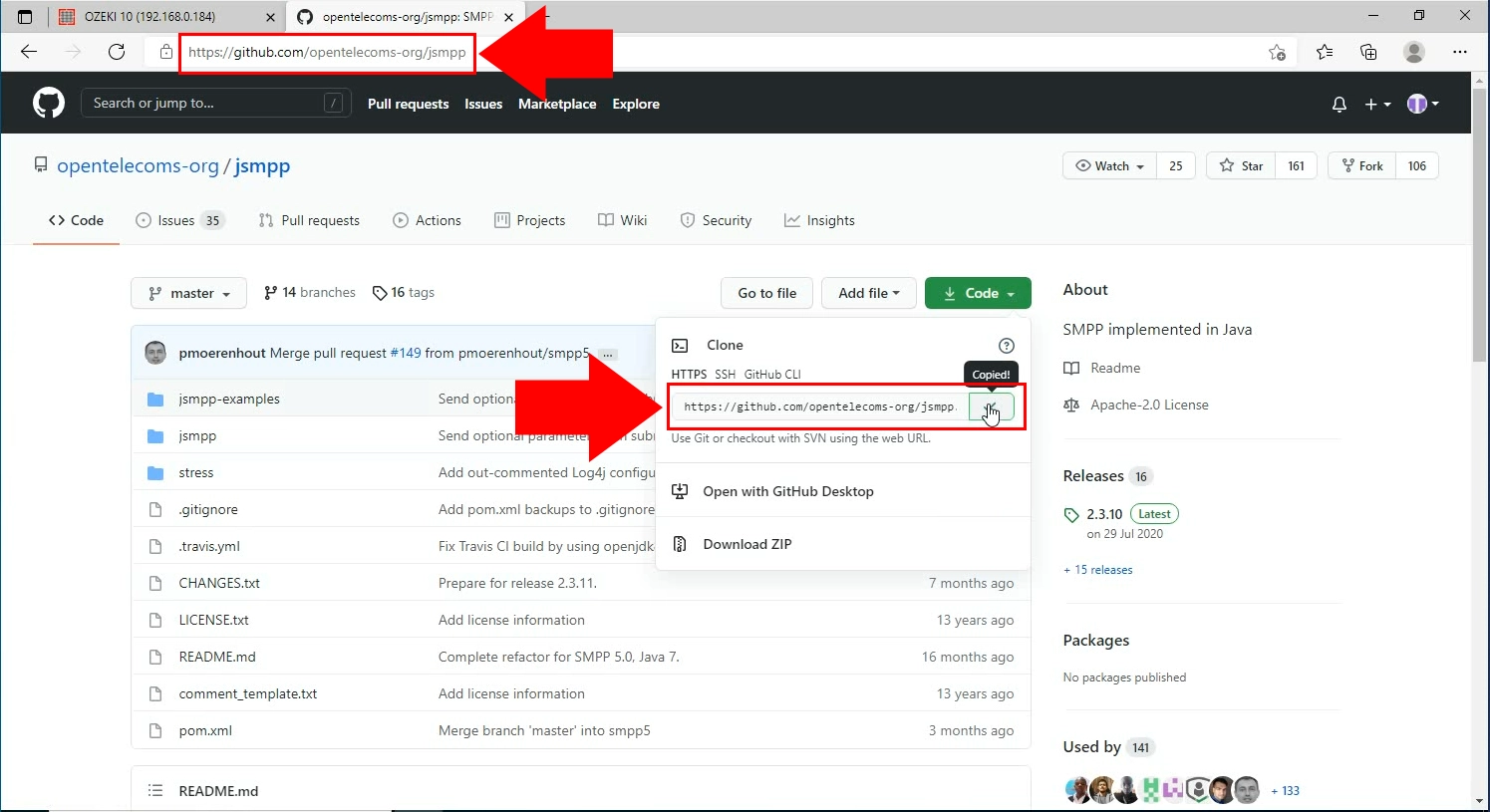
Clonez le dépôt
Ensuite, vous devez ouvrir l'application GitHub Desktop et ouvrir le formulaire de clonage d'un dépôt. Cette page vous aidera à télécharger tous les fichiers du dépôt sur votre ordinateur, où vous pourrez les modifier hors ligne. Vous pouvez également définir un chemin d'accès pour les fichiers, où le programme les stockera. Cliquez sur le bouton bleu Clone pour continuer, comme vous pouvez le voir sur la Figure 2.
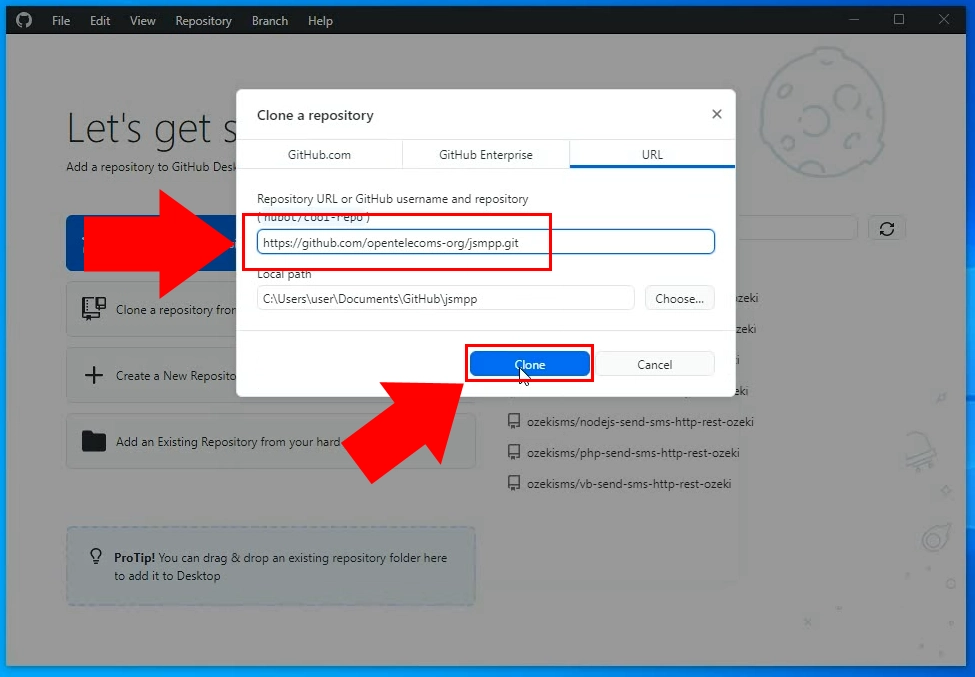
Ouvrez le projet dans NetBeans
Pour essayer ou modifier le code, ouvrez le fichier téléchargé avec NetBeans IDE. C'est un environnement de développement gratuit et open-source principalement utilisé pour Java. Ouvrez le programme et recherchez le bouton Ouvrir un projet situé sur la barre d'outils de NetBeans IDE (Figure 3). Cela ouvrira un formulaire où vous pourrez choisir un fichier sur lequel travailler. Sélectionnez le fichier de projet Java téléchargé et cliquez sur le bouton Ouvrir le projet.
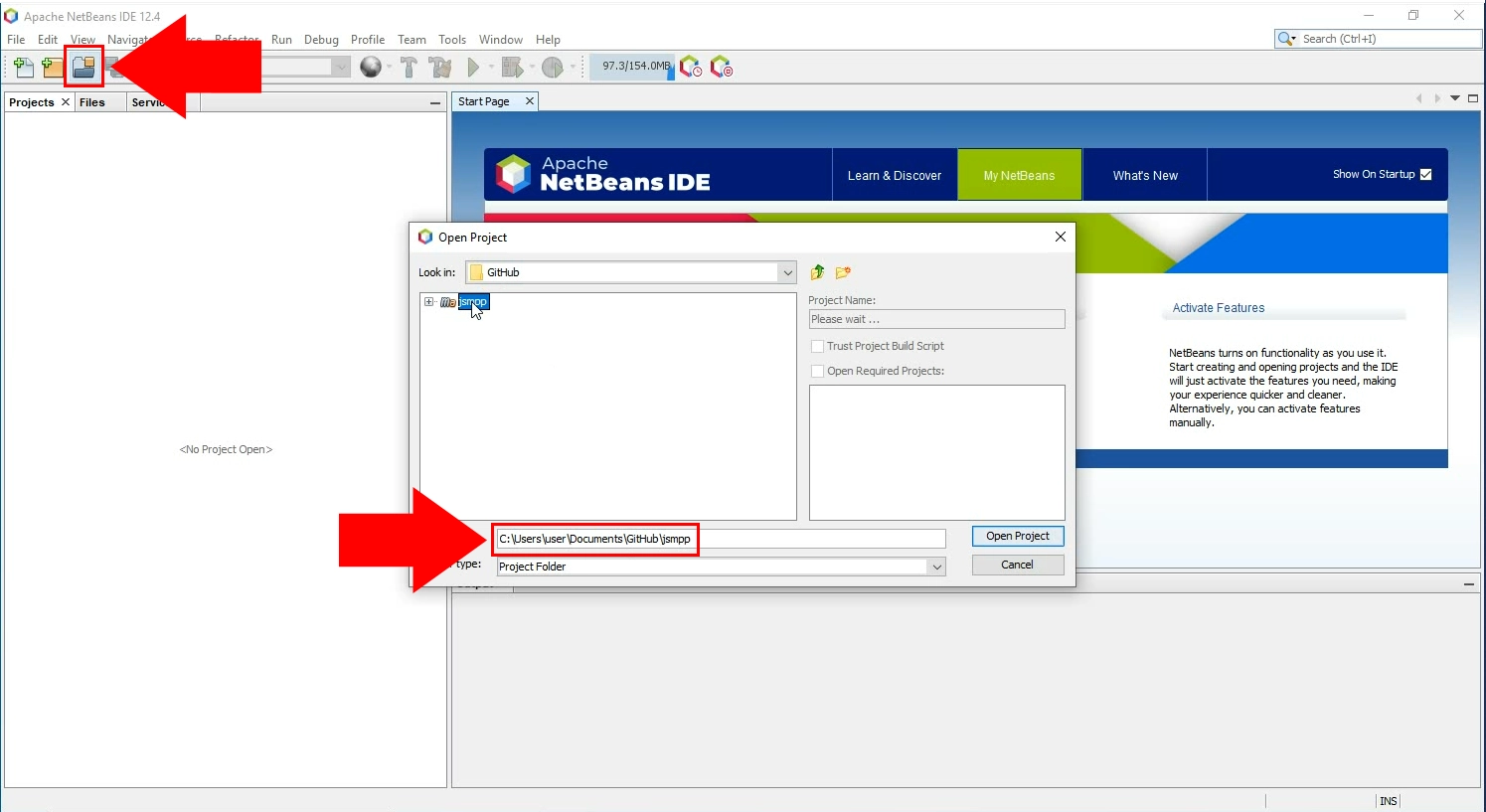
Exécutez Maven sur le projet
Pour compiler le fichier et envoyer un SMS test, utilisez l'outil Maven dans NetBeans. Maven est un outil qui peut être utilisé pour construire et gérer tout projet basé sur Java. Pour ce faire, faites un clic droit sur le fichier intitulé jSMPP. Cela ouvrira un menu contextuel. À partir de là, vous pouvez choisir l'option Exécuter Maven. Cliquez dessus et cela ouvrira le sous-menu, à partir duquel vous pourrez sélectionner les Objectifs de Maven (Figure 4).
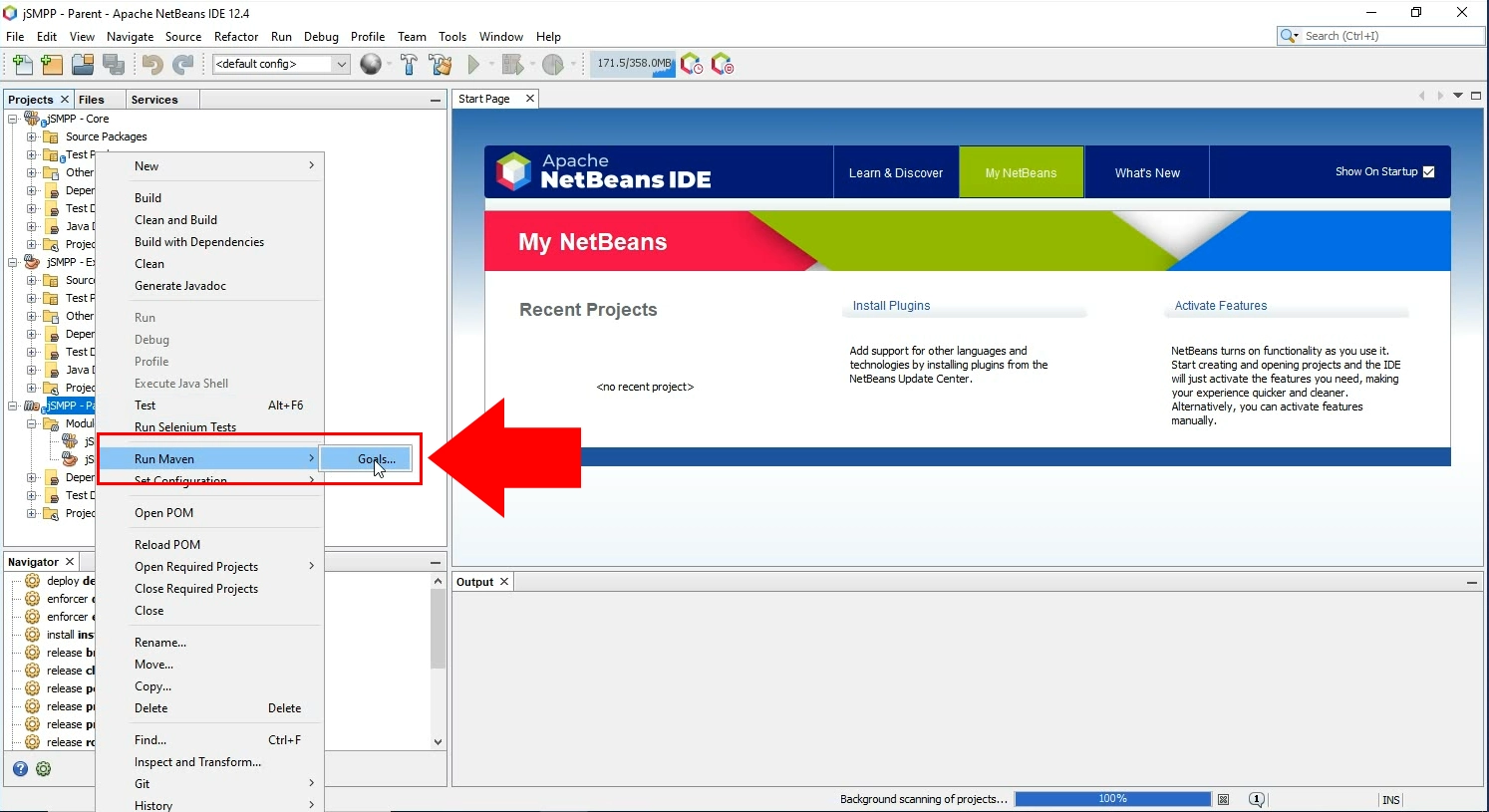
Définissez l'objectif sur compiler
L'objectif de l'outil Maven est de compiler l'exemple de code. Pour définir cet objectif, tapez simplement compile dans la zone de texte Objectifs (Figure 5). Cliquez sur le bouton Ok pour finaliser votre paramétrage. Cela lancera le plugin Maven Compiler et exécutera votre code.
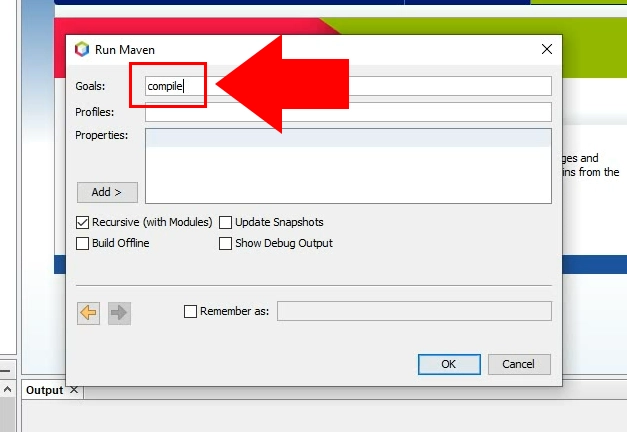
Ouvrez l'exemple de code
Pour exécuter le code d'envoi SMS, recherchez le fichier intitulé SimpleSubmitExample.java (Figure 6). Double-cliquez dessus pour le charger dans l'éditeur de code. Ce code soumettra une demande à la passerelle SMS pour envoyer un message SMS avec les propriétés définies dans le code. N'hésitez pas à personnaliser le code si vous êtes familier avec Java.
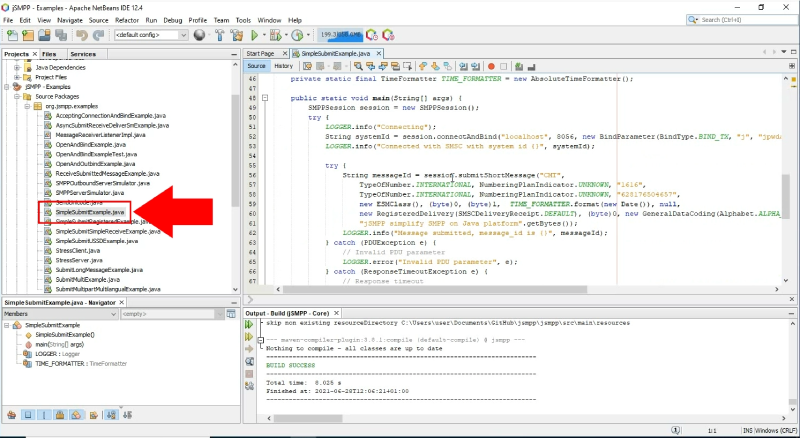
Définissez les détails de la connexion
Dans la section de l'éditeur de code de NetBeans, vous pouvez personnaliser le code à votre guise. Comme vous pouvez le voir sur la Figure 7, vous devez définir le numéro de port de la connexion que vous souhaitez utiliser pour envoyer des messages SMS et les identifiants de connexion de l'utilisateur SMPP de la passerelle SMS Ozeki. Ainsi, le script jSMPP enverra le message via ce port et se connectera automatiquement à l'utilisateur.
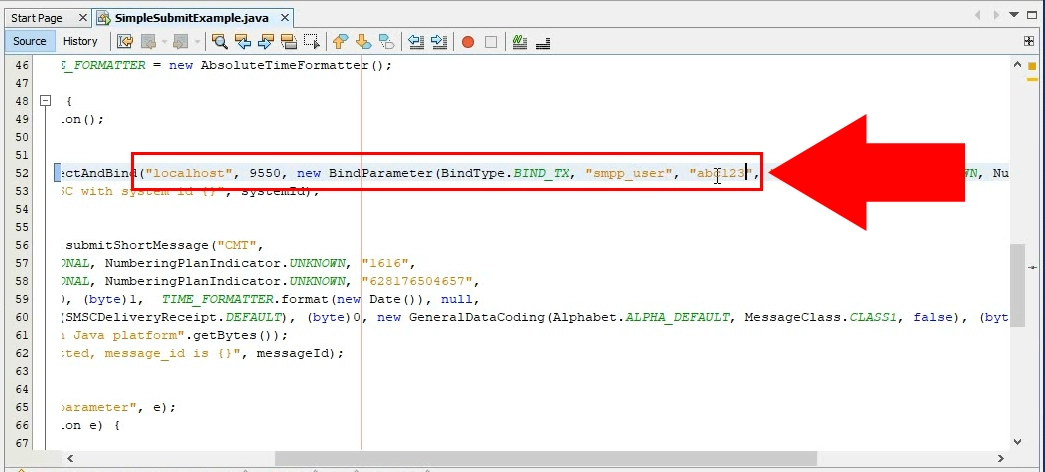
Exécutez l'exemple de fichier
Pour exécuter le fichier jSMPP configuré, faites un clic droit sur le fichier intitulé SimpleSubmit et choisissez l'option Exécuter le fichier dans le menu contextuel (Figure 8). Un moyen plus simple est d'appuyer sur la combinaison de touches Shift+F6. Cela lancera également l'application et enverra votre message test.
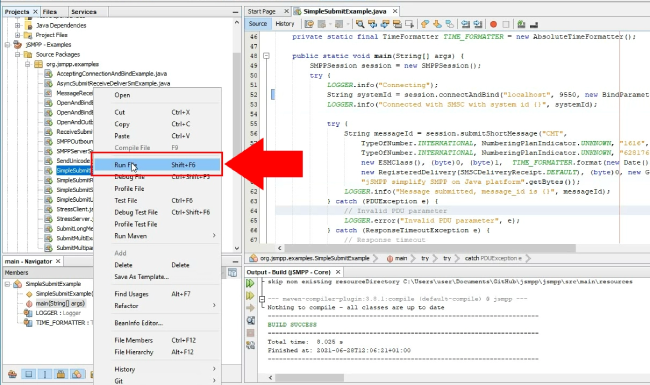
Vérifiez le journal de l'utilisateur
Après avoir envoyé votre message test, vous pouvez voir que le journal de l'événement d'envoi apparaîtra dans l'onglet Événements de l'utilisateur SMPP. Vous pouvez obtenir plus d'informations sur le message comme l'horodatage ou le corps du message ici (Figure 9).
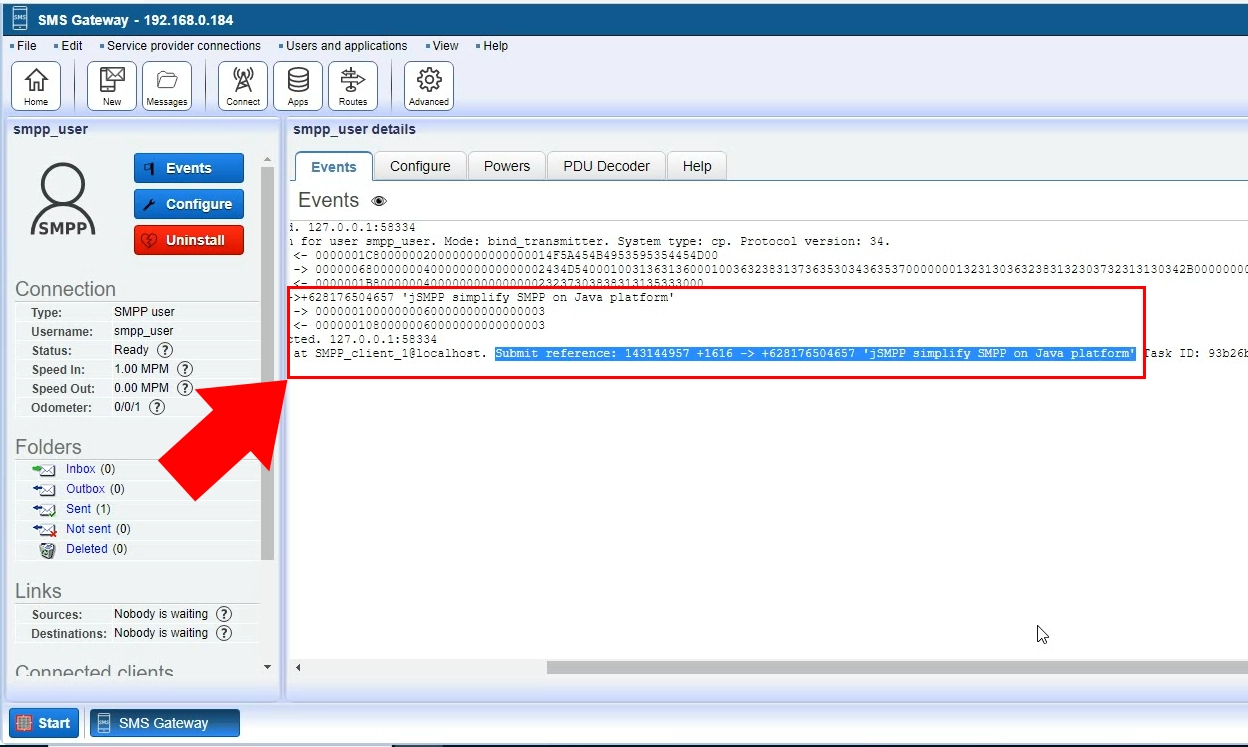
Résumé
Cet article a été écrit pour vous montrer comment utiliser l'implémentation Java mentionnée, la technologie jSMPP, avec la passerelle SMS Ozeki. Si vous avez suivi les instructions depuis le téléchargement du Javascript requis jusqu'à la vérification de l'historique des événements d'un message envoyé, vous êtes capable de configurer cette solution. Vous pouvez maintenant utiliser la technologie jSMPP pour construire un système de messagerie haute performance avec la passerelle SMS Ozeki.
Apprenez-en plus sur la technologie de communication SMS, GitHub et les langages de programmation sur le site web d'Ozeki. Consultez d'autres pages de tutoriels, votre prochain sujet d'étude pourrait être la solution SMS Javascript d'Ozeki.
Mettons-nous au travail, téléchargez dès maintenant la passerelle SMS Ozeki !
